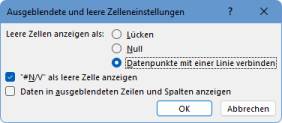Durchgezogene Linie
Excel & LibreOffice: Im Diagramm die leeren Zellen interpolieren
von
Gaby
Salvisberg - 02.08.2022
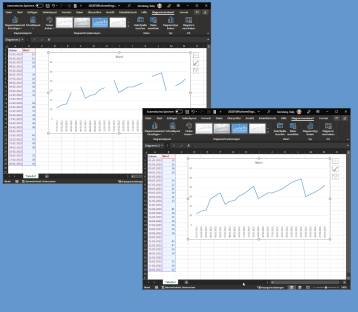
Foto: PCtipp.ch
Sie haben eine Datumsliste mit zugehörigen Werten. Doch bei einigen Kalenderdaten fehlt ein Wert – und das erstellte Diagramm zeigt hässliche Lücken. Hier kommt die Abhilfe für Excel und LibreOffice Calc.
In einer Excel-Tabelle haben Sie alle Kalenderdaten eines Monats mit zugehörigen Werten. Jetzt gab es aber einzelne Tage, an denen Sie keinen Wert eintragen konnten (etwa wie in diesem Beispiel). Die Zellen sind leer. Ein aus diesen Daten erstelltes Liniendiagramm zeigt nun hässliche Lücken.
Sie würden diese gerne optisch füllen, ohne die tatsächlichen Daten zu verändern. Oder anders gesagt: Sie möchten im Diagramm die Daten interpolieren, damit der Verlauf des Liniendiagramms besser erkennbar ist.
Lösung für Excel
Klicken Sie das Diagramm an. Nun gehts oben im Reiter Diagrammentwurf zu Daten auswählen. Im neuen Fenster benutzen Sie die Schaltfläche Ausgeblendete und leere Zellen. Es erscheint eine Dialogbox, in der Sie Datenpunkte mit einer Linie verbinden aktivieren.
Klicken Sie in beiden Fenstern auf OK, erscheint die Linie im Diagramm ohne Lücken.
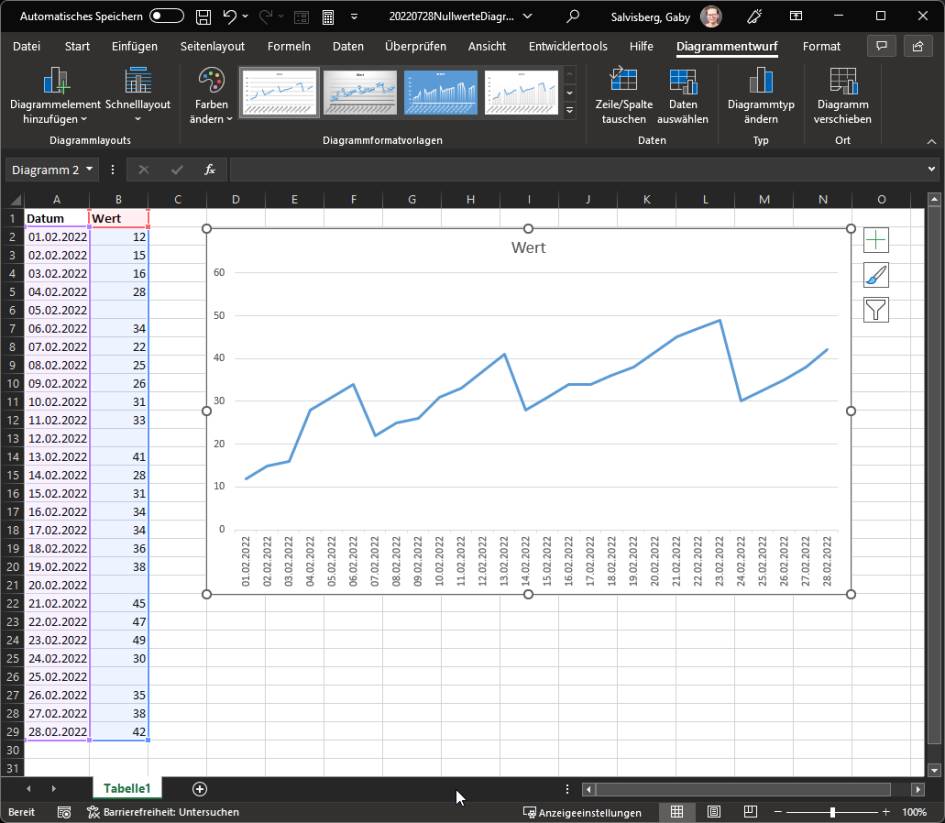
Fertig - die Linie ist jetzt durchgezogen
(Quelle: PCtipp.ch )
Auf der nächsten Seite finden Sie die Lösung für LibreOffice Calc.